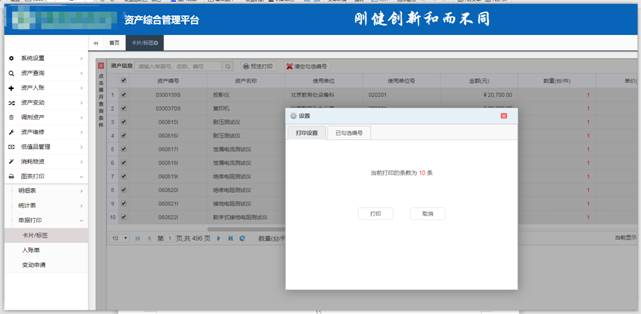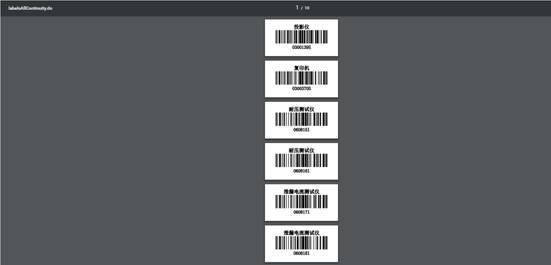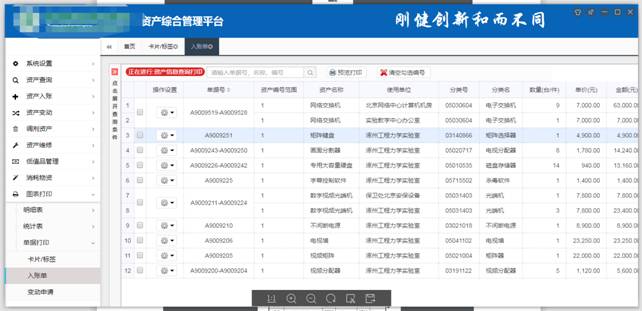安阳师范学院
资产综合管理平台
操 作 说 明
(网络版客户端)
2019年5月
第一节 系统登录
打开【浏览器】,在地址栏中输入http://127.16.20.64/asset 出现,依次如下:
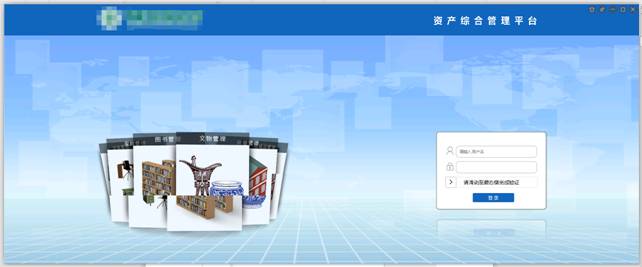
输入用户名(工号)、密码(系统默认:123450),进行验证,即可登录系统,出现如下画面,注意,上面窗口如长时间不操作,应点击系统菜单【查看】中的【刷新】方可执行。
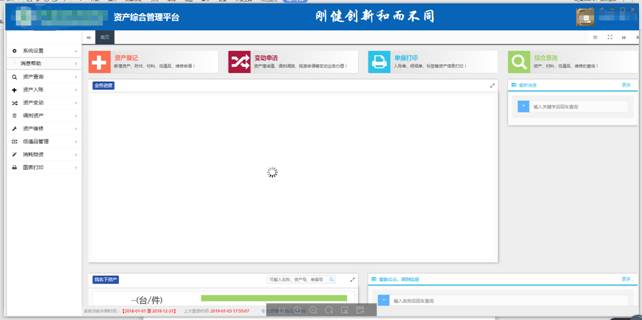
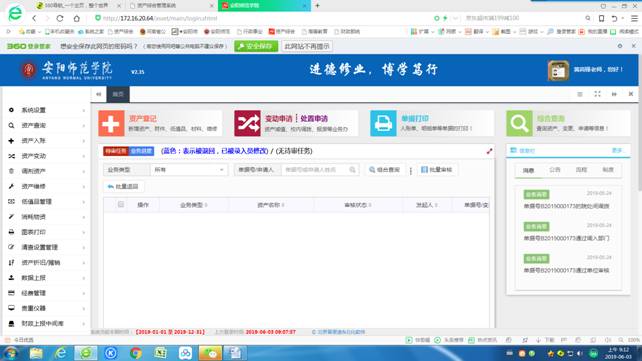
首次登陆后请及时点击右上侧“**老师,你好”图标,修改登录密码
第二节 资产登记
一、 资产登记
1.资产登记
点击资产登记,可以在这里根据需要登记资产卡片类型,选择相对应的模块进行登记
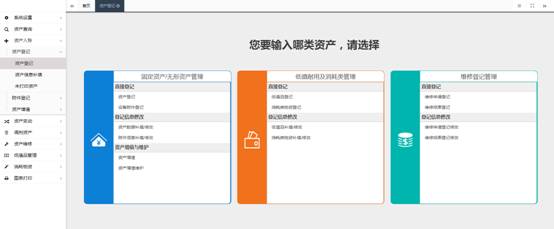
通过点击设备、家具等资产卡片类型,可以登记各类资产,然后点击界面右边的【保存】键进行保存
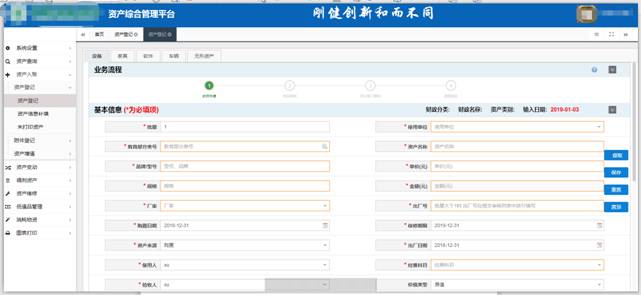
点击【保存】键后,如果资产批量大于1的话,系统会在登记资产的界面弹出填写出厂号、存放地、领用人界面,您可以根据需要填写相对应的信息,然后保存即可。
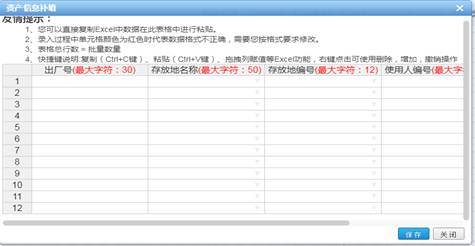
数据保存后,会弹出一个未提交暂存数据列表,在这里您可以查看或补充修改已【保存】的数据,您在此必须点击【提交】键,上级资产管理员方可审核
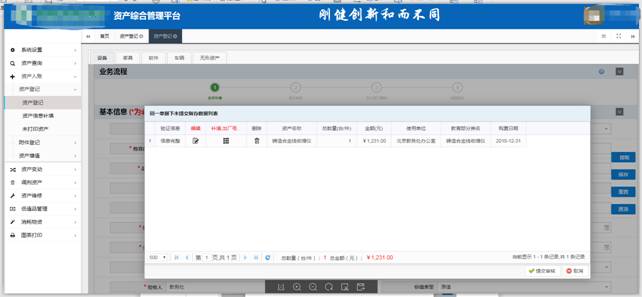
提交审核后,可以打印数据的入账单、标签、卡片。
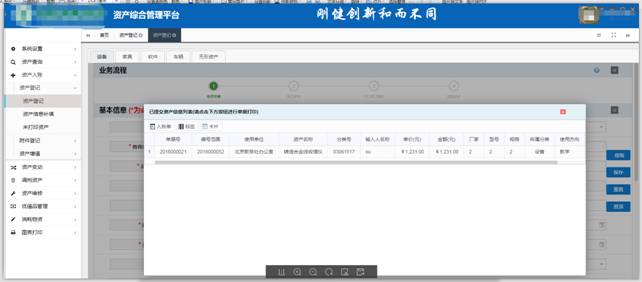
2.打印/修改/删除
在资产信息补填中,能够对已【提交】但还未审核的资产信息进行修改、删除和打印等操作。
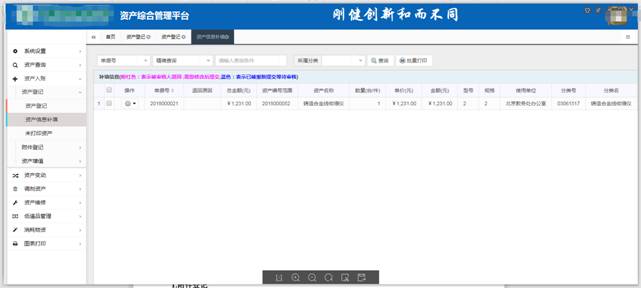
二、 附件登记
1.附件登记
附件登记可以输入附件信息,操作时,先选择资产主机信息,然后再输入此资产附件信息。
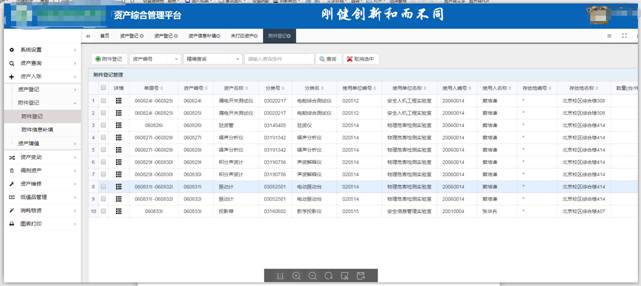
勾选需要增加附件的资产数据,点击附件登记,出现如下界面,点击新增,可以对该条数据进行附件的录入,并必须点击【提交】键上级资产管理员方可审核。
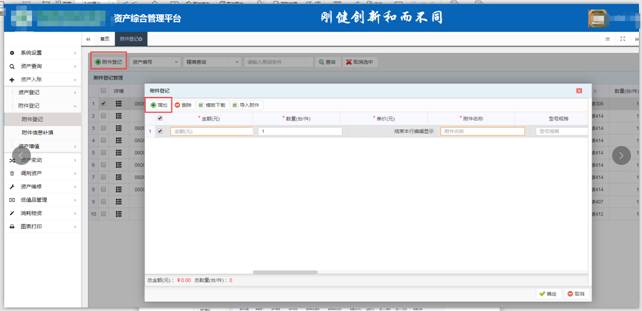
2.打印/修改/删除
在附件信息补填中,可能够对已【提交】但还未审核的附件信息进行修改、删除和打印等操作。
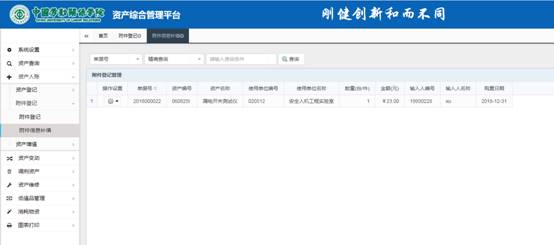
三、 资产增值(资产配件)
1.资产增值
用户可通过本功能对已入账的资产做单价增值的申请。
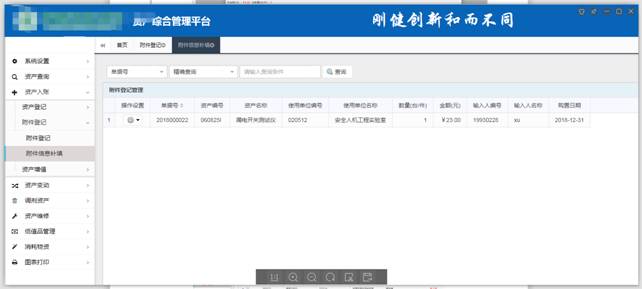
先勾选增值资产,再输入该资产增值的相应信息,最后必须点击【提交】键,上级资产管理员方可审核。
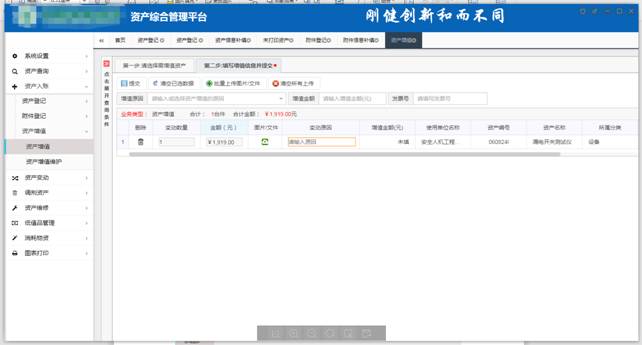
2.资产增值维护
用户可通过资产增值维护功能浏览、打印、修改已【提交】且未审核的资产增值申请信息。
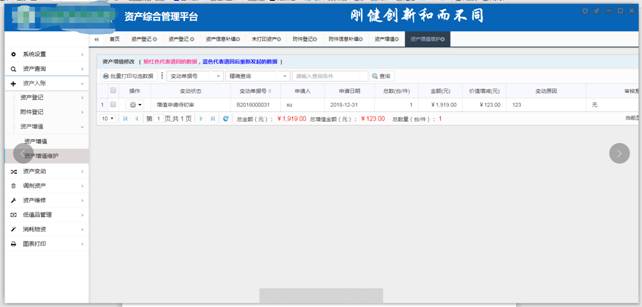
第二节 资产变动
变动申请
1.变动申请
该功能可以提交资产的使用人调整、校内调拨、资产减值和限制调剂的申请。
操作流程:资产变动→变动申请→变动申请。
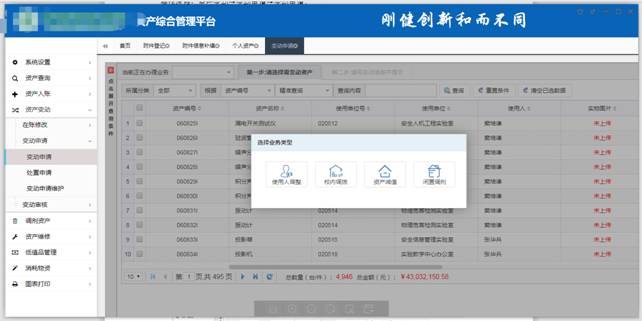
以【使用人调整】为列,点击【使用人调整】,显示下图的界面,您可通过【查询条件】筛选出要调整的数据信息,勾选后,填写变动信息并必须【提交】,再由上级资产管理员进行审核。
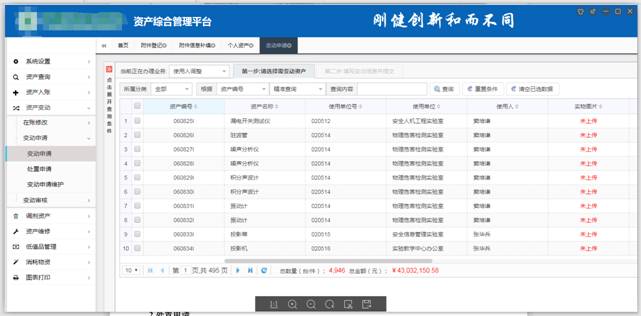
2.处置申请
可以进行资产的报废报损、资产报失、退库、调外单位处置申请,该操作与【使用人调整】的操作步骤基本一致。
操作流程:资产变动→变动申请→变动申请。
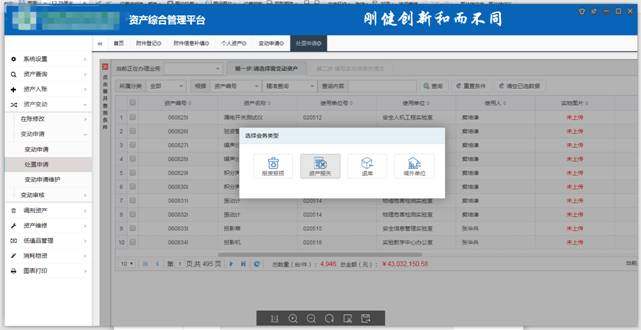
3.变动申请维护
所有做过变动申请但上级资产管理员暂未审核的数据,都可以在此进行修改、撤销、打印变动申请单等。

第三节 资产查询
一、在账资产
1.按领用单位查询
可以按领用单位查询各单位目前在账资产信息,并可将查询结果导入到EXCEL中进行打印输出。
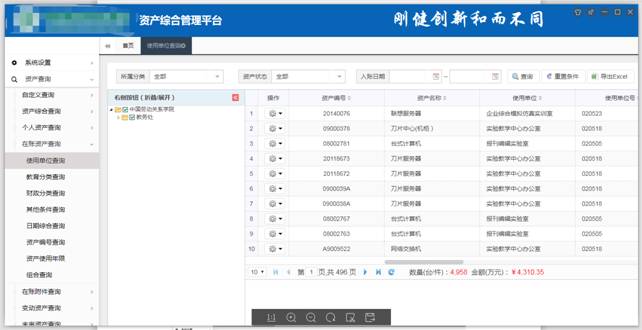
2.按教育部分类查询
可以按教育部16+1分类号查询资产信息,并可将查询结果导入到EXCEL中进行打印输出。
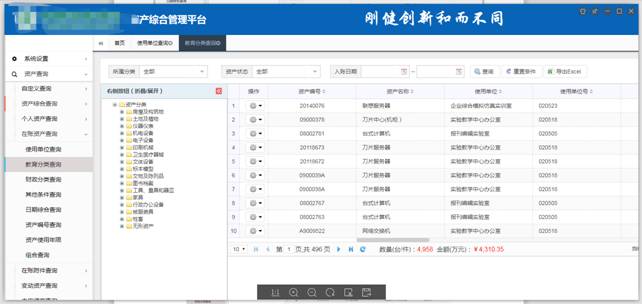
3.按财政部分类查询
可以按财政部6+1大类查询资产信息,并可将查询结果导入到EXCEL中进行打印输出。
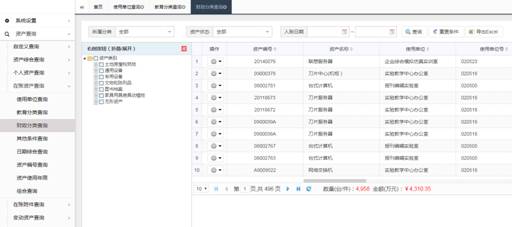
4.按其他条件查询
可以按资产经费、使用方向、资产来源、现状等条件查询资产信息,并可将查询结果导入到EXCEL中进行打印输出。
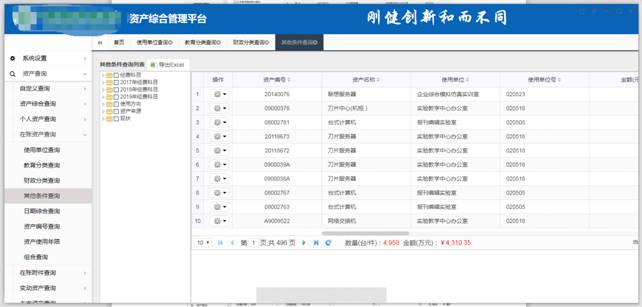
5.按日期综合查询
可以按资产日期综合查询资产信息,并可将查询结果导入到EXCEL中进行打印输出。
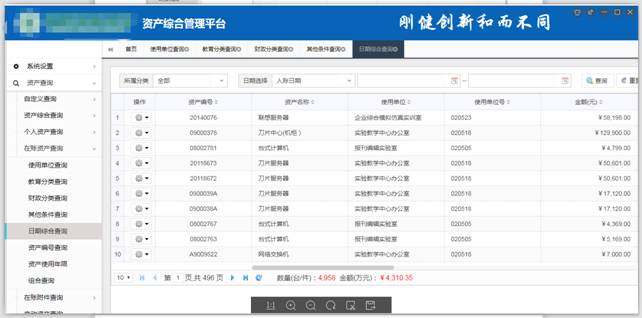
6.按资产编号查询
可以按资产编号查询资产信息,并可将查询结果导入到EXCEL中进行打印输出。
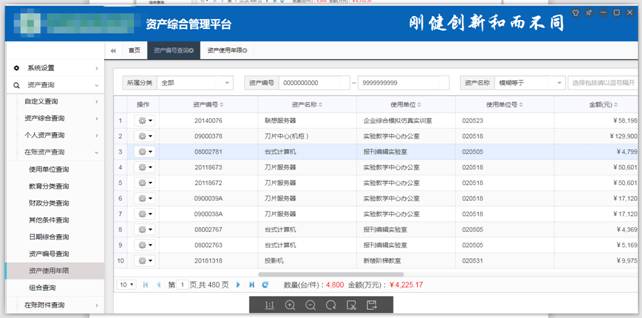
7.按资产使用年限查询
可以按资产使用年限查询资产信息,并可将查询结果导入到EXCEL中进行打印输出。
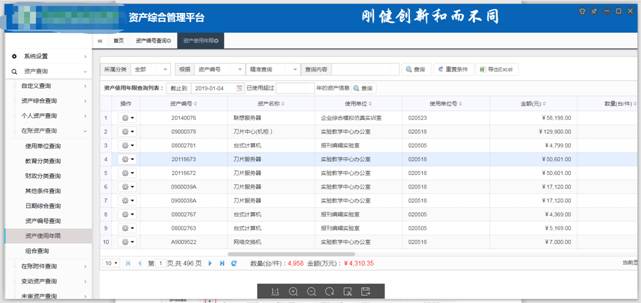
8. 组合查询
该功能可以任意组合查询资产条件,并可将查询结果导入到EXCEL中去制表打印结果,
具体操作:可以点【展开查询条件】,通过各种条件筛选所需信息。
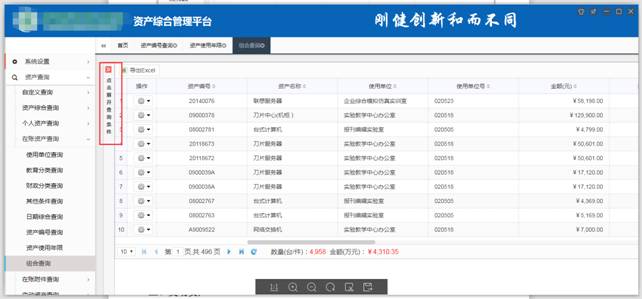
二、在账附件
可以查询到附件情况,具体操作与【在账资产】基本一致。
三、变动资产
可以查询到设备变动信息,具体操作与【在账资产】基本一致。
四、未审资产查询
可以查询到未审核设备信息,具体操作与【在账资产】基本一致。
五、未审附件查询
可以查询到未审核附件信息,具体操作与【在账资产】基本一致。
六、未审资产变动查询
可以查询到未审核变动设备信息,具体操作与【在账资产】基本一致。
七、公共查询
该功能可查询全校资产信息,但最后查询的结果,只能说明本单位是否有此类资产,不能说明本单位实际资产情况。查询时,您可以以分类号、资产名称、型号、规格、购置日期或其他条件定位,找到要查询的资产部分字段信息。
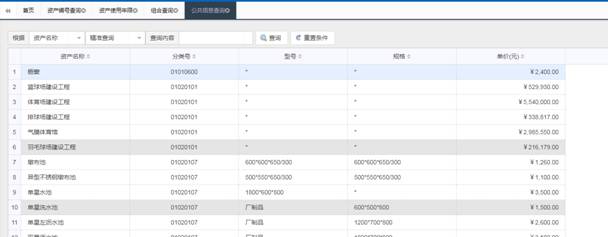
第四节 图表打印
一、明细表
可以打印资产各种明细表。
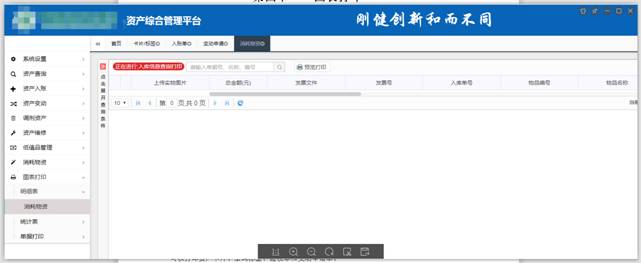
二、统计表
可以打印资产各种统计表。
三、单据打印
可以打印资产卡片、条码标签、验收单和变动申请单。